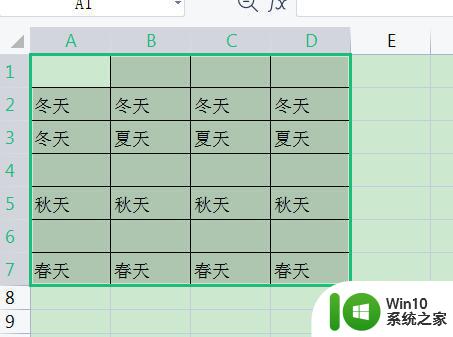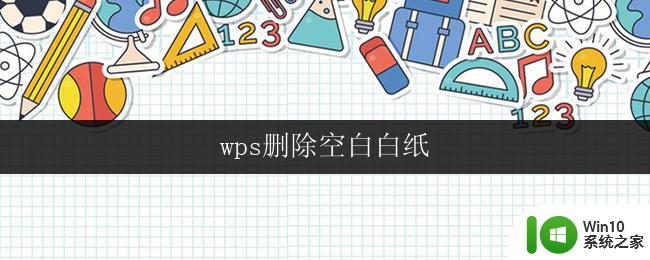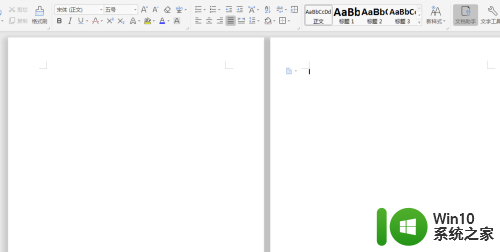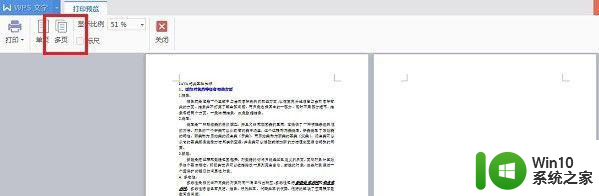wps删除空白行 如何使用wps删除空白行
更新时间:2024-03-23 15:38:26作者:jiang
在日常办公中,我们常常遇到需要整理文档的情况,其中一个常见的问题就是删除文档中的空白行,而wps作为一款功能强大的办公软件,提供了便捷的方法来解决这个问题。使用wps删除空白行非常简单,只需打开需要处理的文档,然后选择编辑菜单下的查找替换功能,进入查找替换对话框。在查找内容一栏输入^p^p,在替换为一栏保持为空白,最后点击替换全部按钮即可完成删除空白行的操作。通过这个简单的步骤,我们能够快速高效地处理文档中的空白行,提高工作效率。

有很多行数据,其中有空白行,如何快速删除空白行
先选中数据区域,点击“数据”--“自动筛选”,在筛选框内勾选“空白”仅筛选此项,然后将筛选出来的结果删除即可。
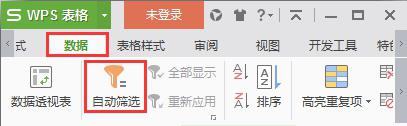
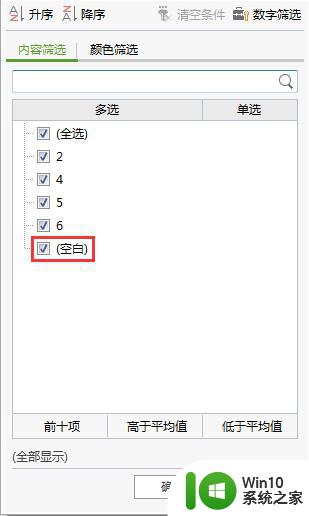
以上是wps删除空白行的所有内容,如果需要,用户可以根据我们提供的步骤进行操作,希望这些步骤对大家有所帮助。